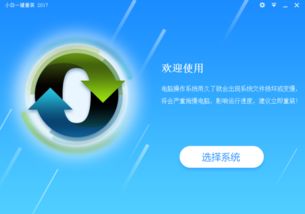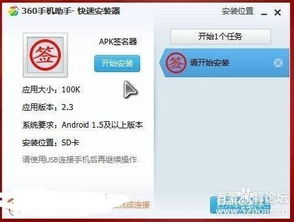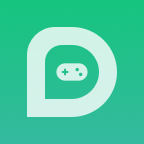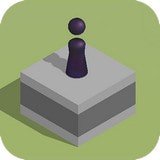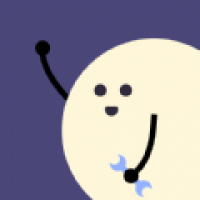安卓系统还原后如何备份,如何高效备份您的安卓手机数据
时间:2025-02-24 来源:网络 人气:
手机系统还原后,是不是觉得一切都回到了原点,却又有点小紧张呢?担心之前的设置、应用和数据会不会再次消失得无影无踪?别急,今天就来给你支个招,教你还原后如何轻松备份,让你的手机数据安全无忧!
一、云备份:你的数据“空中飞人”
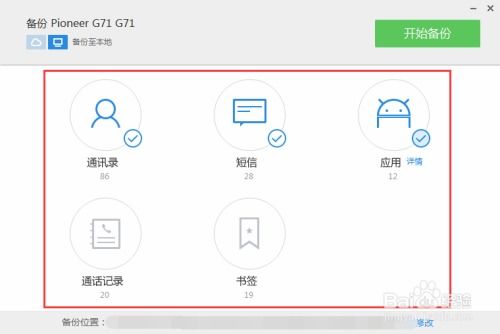
还记得你手机里那个神秘的Google账号吗?它可是你的数据守护神哦!只要简单几步,就能让你的数据飞上云端,随时随地进行备份和恢复。
1. 登录你的Google账号:进入手机的“设置”,找到“账户和云”或类似选项,确保你的Google账号已经登录。
2. 开启自动备份:在“备份”选项中,找到“自动备份”或“Google Drive备份”,开启它。这样,你的联系人、短信、照片、应用数据等都会自动备份到云端。
3. 定期检查:虽然自动备份很方便,但别忘了定期检查一下备份情况,确保一切正常。
二、厂商备份工具:专属的贴心管家
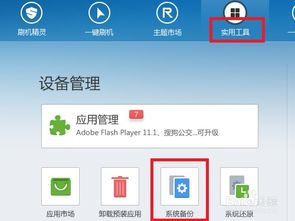
不同的手机品牌都有自己的备份工具,比如华为的HiSuite、小米的MiCloud等。这些工具通常功能更强大,备份范围更广。
1. 下载并安装:在手机应用商店搜索并下载你手机品牌的备份工具。
2. 连接手机:使用数据线将手机连接到电脑,打开备份工具。
3. 选择备份内容:根据需要选择要备份的内容,如相册、音乐、应用等。
4. 开始备份:点击“备份”按钮,等待备份完成。
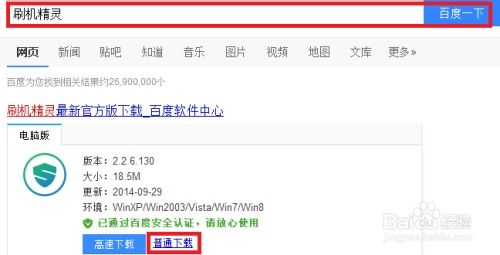
5. 恢复数据:如果需要恢复数据,只需在备份工具中选择“恢复”功能,然后选择要恢复的数据即可。
三、第三方备份应用:自由度更高的选择
如果你对数据备份有更高的要求,可以选择使用第三方备份应用,如Google Drive、Dropbox等。这些应用通常提供更大的存储空间,同时支持手动备份和定时备份功能。
1. 下载并安装:在手机应用商店搜索并下载你喜欢的第三方备份应用。
2. 注册账号:使用你的邮箱或社交媒体账号注册。
3. 选择备份内容:根据需要选择要备份的内容。
4. 设置备份计划:如果你希望自动备份,可以设置备份计划,如每天、每周等。
四、系统备份:还原后的“保险箱”
系统备份是备份中最为重要的一环,它能够帮助你快速恢复到还原前的状态。
1. 进入Recovery模式:关机后,同时按住音量键和电源键,进入Recovery模式。
2. 选择备份:在Recovery菜单中,找到“Backup and Restore”或类似选项。
3. 开始备份:选择“Backup”或“Backup Now”,等待备份完成。
4. 查看备份文件:备份完成后,你可以进入SD卡或内置存储的“Recovery/backup/”目录查看备份文件。
五、备份后的注意事项
1. 定期检查:备份完成后,别忘了定期检查备份文件,确保数据安全。
2. 备份文件管理:备份文件占用的空间可能会很大,定期清理不必要的备份文件,释放存储空间。
3. 安全存储:将备份文件存储在安全的地方,如外部存储设备或云端。
4. 恢复测试:定期进行恢复测试,确保在需要时能够顺利恢复数据。
还原后的备份工作不容忽视,只有做好备份,才能让你的手机数据安全无忧。快来试试这些方法,让你的手机成为你的贴心小助手吧!
相关推荐
教程资讯
系统教程排行